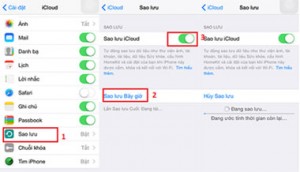Cách sao lưu dữ liệu thường dùng trên máy tính, Android và Windows Phone. Nếu bạn đang sử dụng hệ điều hành IOS thì phải làm sao? Điều này sẽ được chứng minh được cách sao lưu dữ liệu trên iphone qua bài viết sau:
Cách sao lưu dữ liệu trên iphone như thế nào? Đây là câu hỏi không ít người thắc mắc khi sử dụng hệ điều hành IOS. Bạn đừng lo lắng nhé vì hiện nay trên dòng điện thoại thông minh đặc biệt là trên hệ điều hành IOS được tích hợp sẵn dịch vụ lưu trữ đám mây thông qua icloud. Điều đó sẽ giúp ích rất nhiều trong việc sao lưu dữ liệu của bạn mà không lo khi điện thoại của bạn gặp sự cố và mất dữ liệu.
Cách 1: sao lưu trực tiếp trên iphone thông qua iCloud
Dịch vụ iCloud của apple cho phép bạn:
- Đồng bộ hóa dữ liệu giữa các thiết bị hệ điều hành IOS
- Thông qua iCloud bạn có thể sao lưu danh bạ, email, ảnh hoặc video…miễn phí
- Thường thì iCloud của bạn chỉ có 5Gb miễn phí nhưng bạn có thể mua thêm
Để sao lưu dữ liệu lên iCloud bạn có thể làm theo những bước sau đây:
- Vào cài đặt à chọn iCloud (trong bước này bạn cần có tài khoản để đăng nhập vào iCloud. Sau khi đăng nhập thành công bạn nhìn thấy những mục như: mail, danh bạ, lịch, lời nhắc…) bạn bật kích hoạt sao lưu.
- Bấm vào sao lưu à chọn sao lưu bây giờ để đồng bộ dữ liệu từ điện thoại lên iCloud (ở phần này yêu cầu phải có internet).
Như vậy việc sao lưu dữ liệu trên iphone của bạn sẽ tự động sao lưu.
- Kiểm tra iCloud xem còn bao nhiêu dung lượng
- Sao lưu ảnh, video bạn chọn vào ảnh trong iCloud và chọn chức năng sao lưu trong mục ảnh để đồng bộ với iCloud.
Cách 2: Sao lưu dữ liệu trên iphone thông qua iTunes
- Sao chép dữ liệu vào từ iphone và máy tính thông qua iTunes
- Cài đặt iTunes: khởi động nên và kết nối với iphone
- Chọn tin cậy trên thiết bị
- Mở iphone lên và chọn tên thiết bị
- Kéo xuống dưới và chọn This computer và chọn Back Up Now
- Chọn tiếp Back Up Apps để sao lưu cả ứng dụng của bạn
- Quá trình sao lưu tự động vào máy tính sẽ bắt đầu
Như vậy với 2 phương pháp đã nêu ở trên thì bạn có thể tha hồ sao lưu dữ liệu từ iphone của bạn lên iCloud hoặc vào máy máy tính thông qua iTunes một cách đơn giản nhất. Bạn hãy kiểm tra thường xuyên để đảm bảo cho việc bạn đã chắc chắn việc sao lưu. Việc này vô cùng cần thiết tránh làm mất dữ liệu.
 Cứu dữ liệu ổ cứng Phục vụ lượng khách hàng lớn nhất Việt Nam
Cứu dữ liệu ổ cứng Phục vụ lượng khách hàng lớn nhất Việt Nam